Mit Bestenlisten kann der Wettstreit zwischen Ihren Spielern angeregt werden – sowohl für eingefleischte Fans, die um den ersten Platz in einer öffentlichen Bestenliste wetteifern, als auch für gelegentliche Spieler, die ihre Fortschritte mit denen ihrer Freunde vergleichen möchten.
Informationen zum Implementieren von Bestenlisten auf Ihrer Plattform finden Sie unter Clientimplementierungen.
Bestenlisten
Wenn Sie eine Bestenliste erstellen, übernehmen die Play-Spieldienste die Verwaltung der meisten Aspekte dieser Bestenliste für Sie. Der typische Prozess dafür sieht wie folgt aus:
- Am Ende eines Spiels (oder zu einem von Ihnen festgelegten geeigneten Zeitpunkt) wird die Punktzahl des Spielers an eine oder mehrere Bestenlisten gesendet, die Sie für das Spiel erstellt haben.
- Play Games Services prüft, ob dieser Wert besser ist als der aktuelle Bestenlisteneintrag des Spielers für den Tages-, Wochen- oder Gesamtpunktestand. Wenn das der Fall ist, werden die entsprechenden Bestenlisten in den Play-Spieldiensten mit dem neuen Ergebnis aktualisiert.
- Der Play-Spieldienste-Client sendet einen Ergebnisbericht an den Spieleclient zurück. In diesem Bericht wird dem Kunden mitgeteilt, ob es sich um einen neuen Tages-, Wochen- oder Allzeit-Höchstwert handelt. Andernfalls teilt Play Games Services dem Client mit, was der aktuelle Tages-, Wochen- oder Allzeit-Highscore für diesen Spieler ist.
- Wenn Sie die Ergebnisse eines Spielers für eine Bestenliste abrufen möchten, können Sie einen Zeitraum (täglich, wöchentlich oder insgesamt) anfordern und angeben, ob der Nutzer eine soziale oder öffentliche Bestenliste sehen möchte. Play Games Services führt alle erforderlichen Filterungen durch und sendet die Ergebnisse dann an den Client zurück.
- Wenn viele Ergebnisse gemeldet werden müssen, sendet Play-Spieldienste nur die Daten für die besten Ergebnisse der Bestenliste zurück. Sie können auch Rohdaten für die besten Ergebnisse oder die Ergebnisse neben denen des Spielers abrufen.
Mehrere Bestenlisten
Spiele können bis zu 70 Bestenlisten haben. Beispielsweise kann ein mehrstufiges Spiel für jede Stufe eine eigene Bestenliste haben und ein Rennspiel für jede Strecke eine separate Bestenliste.
Zeiträume für Bestenlisten
Das Play Games SDK erstellt automatisch tägliche, wöchentliche und Gesamtranglisten für jede von Ihnen erstellte Rangliste. Sie müssen nicht für jeden Zeitraum separate Bestenlisten erstellen.
Tägliche Bestenlisten werden das ganze Jahr über um UTC-7 zurückgesetzt (Mitternacht Pacific Daylight Time).
Wöchentliche Bestenlisten werden um Mitternacht zwischen Samstag und Sonntag zurückgesetzt, in derselben Zeitzone wie tägliche Bestenlisten (UTC-7).
Öffentliche Bestenlisten und Bestenlisten für soziale Netzwerke
Das Play Games SDK kann dem Spieler zwei verschiedene Versionen jeder Bestenliste anzeigen:
Die soziale Bestenliste besteht aus Personen in den Kreisen des Nutzers (oder genauer gesagt aus Mitgliedern der Kreise, die der Nutzer für die Freigabe für Ihre Anwendung ausgewählt hat), die sich entschieden haben, ihre Gameplay-Aktivitäten für den Nutzer freizugeben.
Die öffentliche Bestenliste umfasst Spieler, die ihre Spielaktivitäten öffentlich teilen. Wenn ein Spieler seine Gameplay-Aktivitäten nicht öffentlich teilt, wird er in dieser Bestenliste nicht angezeigt.
Bestenlisten anzeigen
Die Bibliotheken mobiler Clients steuern die gesamte Formatierung und Anzeige von Bestenlisten. Sie können angeben, ob ein Spieler eine bestimmte Bestenliste sehen oder aus einer Liste aller Ihrer Bestenlisten auswählen kann.
Sie können auch eigene Versionen der Bestenlisten implementieren, indem Sie direkt über die Clientbibliotheken auf die Daten zugreifen.
Attribute
Zum Erstellen und Verwalten von Bestenlisten sollten Sie mit den folgenden Attributen für Bestenlisten vertraut sein:
Grundlagen
Die folgenden grundlegenden Elemente spielen bei allen Bestenlisten eine Rolle:
- Die ID ist ein eindeutiger String, der von der Google Play Console für Sie generiert wird. Mit dieser eindeutigen ID verweist du in deinen Spieleclients auf die Bestenliste.
- Name ist ein kurzer Name der Bestenliste, z. B. „Highscores“ oder „Level 3“. Er kann bis zu 100 Zeichen umfassen.
- Symbol ist ein quadratisches Symbol, das mit Ihrer Bestenliste verknüpft wird. Best Practices für das Erstellen von Bestenlistensymbolen
- Listenreihenfolge ist die Reihenfolge, in der die Bestenliste angezeigt wird, wenn ein Spieler die mit Ihrem Spiel verknüpften Bestenlisten aufruft.
- Grenzwerte sind optionale Werte, die die Unter- und Obergrenzen für Punktzahlen in der Bestenliste definieren. So können Sie Punktzahlen, die eindeutig gefälscht sind, verwerfen. Sie können auch
Players.hideverwenden, um Spieler, die Ihrer Meinung nach betrügerische Punktzahlen eingereicht haben, aus allen Bestenlisten in Ihrer App auszublenden.
Bestenlisten sortieren
Bestenlisten können eine von zwei Anzeigereihenfolgen aufweisen:
- Bestenlisten des Typs Je höher die Punktzahl, desto besser sind der Standard. Das ist in der Regel in den meisten Spielen der Fall, in denen Spieler Punkte sammeln.
- Bestenlisten mit kleineren Werten werden gelegentlich verwendet, wenn ein kleinerer Wert besser wäre. Die häufigsten Beispiele für diese Art von Bestenliste finden sich in Rennspielen, in denen die Punktzahl die Zeit des Spielers für den Abschluss des Rennens darstellt.
Formatierung der Punktzahl
Alle Punktzahlen werden an Bestenlisten gesendet und intern als lange Ganzzahlen gespeichert. Die Play-Spieldienste können sie dem Nutzer jedoch in verschiedenen Formaten präsentieren:
In numerischen Bestenlisten werden Punktzahlen als Zahlen dargestellt. Diese können als Ganzzahlen oder als reelle Zahlen mit einer festen Anzahl von Dezimalstellen angezeigt werden. Sie senden den Wert als Ganzzahl ein und das Dezimalkomma wird an der angegebenen Stelle eingefügt. Eine Punktzahl von
314159wird beispielsweise als3.14159,3141.59oder314159angezeigt, je nachdem, welche Dezimalstelle Sie angegeben haben.In Zeit-Bestenlisten werden Ergebnisse im Format Stunden / Minuten / Sekunden / Hundertstelsekunden angezeigt. Sie müssen die Werte in Millisekunden angeben.
66032wird also als1:06.03interpretiert.In Währungsbestenlisten werden Punktzahlen in einem Währungsformat angezeigt. Sie senden Werte als 1/1.000.000 der Haupteinheit der Währung. Ein Wert von 19.950.000 wird beispielsweise als
$19.95interpretiert, sofern Sie als Währung US-Dollar angegeben haben.
Numerische Bestenlisten unterstützen auch benutzerdefinierte Einheiten. Wenn Ihr Spiel Highscores z. B. in Metern misst, können Sie "Meter" als Standardeinheit für Ihre Bestenliste angeben.
Übersetzungen und Formatierung der Punktzahl
Wenn die mobilen Clientbibliotheken Bestenlistendaten von den Play-Spieldiensten anfordern, geben sie eine Sprache und ein Gebietsschema an, in denen diese Punktzahlen angezeigt werden sollen. Mit der REST API können Sie auch eine gebietsschemaspezifische Sprache angeben. Die Play-Spieldienste geben formatierte Bestenlisten-Punktzahlen zurück, die für die jeweilige Sprache und das jeweilige Gebietsschema geeignet sind. Diese formatierten Werte werden angezeigt, unabhängig davon, ob Sie Übersetzungen für Ihre Bestenliste hinzugefügt haben.
Bei numerischen Bestenlisten wird das Zahlenformat je nach Sprache unterschiedlich angezeigt. z. B. 12,345.78 in den USA und 12 345,78 in Frankreich. Wenn Sie benutzerdefinierte Einheiten verwenden und Ihrem Spiel Übersetzungen hinzugefügt haben, müssen Sie für jede hinzugefügte Sprache übersetzte Einheiten angeben. Der Dienst zeigt diese übersetzten Einheiten dann an den entsprechenden Stellen an.
Je nach ausgewählter Sprache müssen Sie möglicherweise verschiedene Versionen der Namen Ihrer Einheiten angeben. Im Deutschen benötigen Sie eine Version für ein Element und eine andere für alle anderen (z. B. „Meter“ und „Meter“). Im Polnischen hingegen müssen Sie eine Version für eine Einheit, einige Einheiten, viele Einheiten und alles andere angeben. Weitere Informationen zu Pluralregeln finden Sie unter Quantity Strings(Plurals).
Bei Zeit-Bestenlisten wird das Zeitformat entsprechend der Sprache und dem Gebietsschema des Spielers angezeigt. Das macht sich vor allem bemerkbar, wenn Sie Bruchteile von Sekunden verwenden oder einen Stundenwert mit mehr als drei Ziffern haben (z. B. 4,815:16:23.42 in den USA und 4.815:16:23,42 in Deutschland).
Bei Währungs-Bestenlisten wird das Währungsformat entsprechend der Sprache und dem Gebietsschema des Spielers angezeigt. Die Währungseinheit kann jedoch nicht geändert werden. Wenn Sie beispielsweise US-Dollar als Währung angeben, wird das Spiel in den USA mit $19.95 und in Frankreich mit 19,95 $ angezeigt. Sie können jedoch nicht festlegen, dass in Ihrem Spiel in den USA Dollar und in Frankreich Euro angezeigt werden.
Symbolrichtlinien
Symbole sollten als PNG- oder JPEG-Dateien im Format 512 x 512 erstellt werden. Ihre Symbole werden in den meisten Spieleclients verkleinert. Sie sollten daher keine Symbole mit zu vielen feinen Details erstellen. Sie können Symbole mit einem Alphakanal einreichen. Die Transparenz wird beibehalten. Das Bestenlistensymbol wird auf Android-Geräten auf einem dunkelgrauen Hintergrund angezeigt. Wählen Sie daher ein Symbol aus, das in dieser Situation gut zu sehen ist.
Für alle Sprachen wird dasselbe Symbol verwendet. Deshalb raten wir davon ab, in Symbolen Text oder lokalisierte Inhalte zu verwenden.
Bestenliste erstellen
In diesem Abschnitt erfahren Sie, wie Sie Bestenlisten für neue oder vorhandene Spiele erstellen.
Bestenliste für ein neues Spiel erstellen
Wenn Sie eine Bestenliste für ein neues, unveröffentlichtes Spiel erstellen möchten, rufen Sie den Google Play Console-Eintrag für Ihr Spiel auf und klicken Sie auf Wachstum > Play-Spieldienste > Einrichtung und Verwaltung > Bestenlisten und dann auf die Schaltfläche Bestenliste erstellen.
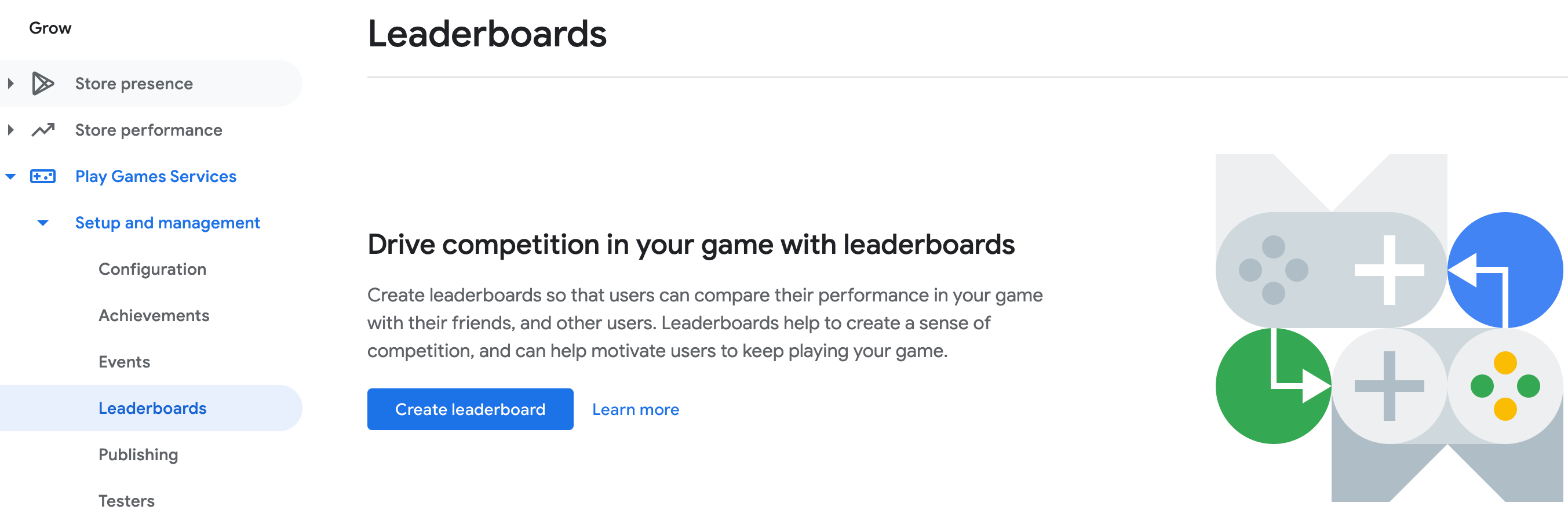
Geben Sie anschließend einfach die für diese Bestenliste erforderlichen Informationen ein.
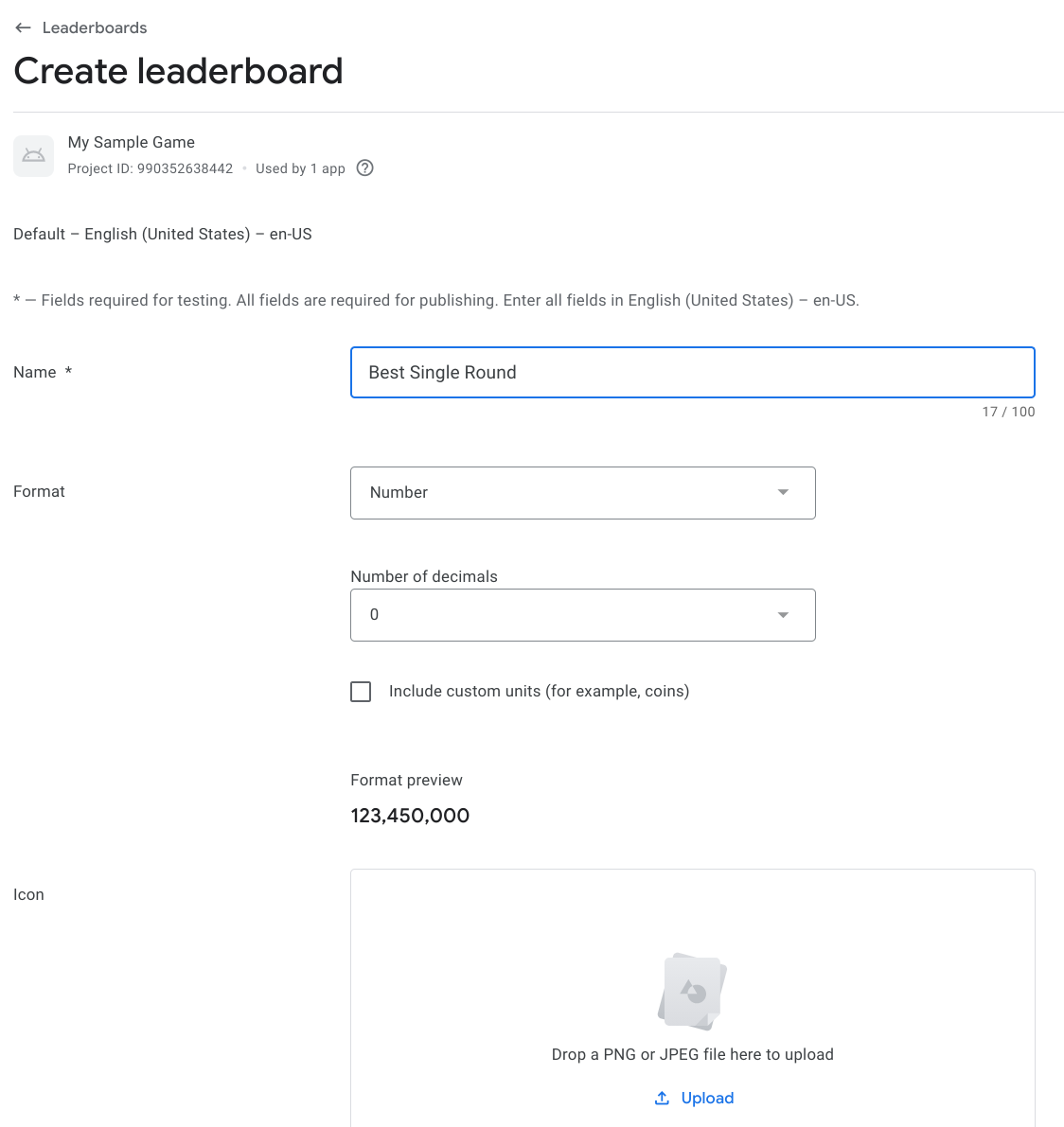
Klicken Sie auf Als Entwurf speichern. Die Bestenliste ist dann im Status „Entwurf“ verfügbar. Sobald Sie Ihr Spiel veröffentlichen, werden damit auch alle Bestenlisten Ihres Spiels veröffentlicht.
Bestenliste für ein veröffentlichtes Spiel erstellen
Führen Sie dieselben Schritte wie oben aus, um für ein bereits veröffentlichtes Spiel eine zusätzliche Bestenliste zu erstellen. Weitere Informationen zum Testen einer aktualisierten Version eines Spiels finden Sie unter Spieländerungen veröffentlichen.
Nachdem Sie Ihre Bestenliste erfolgreich getestet haben, können Sie Ihr Spiel mit den neuen Bestenlisten erneut veröffentlichen und so weltweit verfügbar machen.
Bestenliste bearbeiten
Wenn Sie eine von Ihnen erstellte Bestenliste bearbeiten möchten, klicken Sie in der Google Play Console auf dem Tab Bestenlisten auf die entsprechende Bestenliste. Hier sehen Sie dasselbe Formular, das Sie beim Erstellen der Bestenliste verwendet haben. Sie können jedes Feld nach Bedarf bearbeiten.
Klicken Sie nach dem Bearbeiten einer Bestenliste auf die Schaltfläche Als Entwurf speichern. Die neu bearbeitete Bestenliste hat den Status „Entwurf“ und Sie können sie testen.
Wenn alles richtig funktioniert, wählen Sie oben im Formular für Bestenlisten die Option Änderungen veröffentlichen aus. Anschließend können Sie Ihr Spiel zusammen mit allen aktualisierten Bestenlisten veröffentlichen.
Änderungen rückgängig machen
Wenn Ihnen Ihre neu bearbeitete Bestenliste doch nicht gefällt und Sie zur vorherigen Version zurückkehren möchten, wählen Sie einfach oben im Formular für die Bestenliste Rückgängig machen aus. Die Bestenliste wird auf die bereits veröffentlichte Version zurückgesetzt.
Bestenliste löschen
Sie können Bestenlisten löschen, die sich im Status „Entwurf“ befinden oder bereits veröffentlicht wurden. Wenn Sie eine Bestenliste in der Google Play Console löschen möchten, rufen Sie das Formular für die entsprechende Bestenliste auf und klicken Sie oben im Formular auf Bestenliste löschen.
Alternativ können Sie Players.hide aufrufen, um die Bestenliste eines bestimmten Spielers in der App auszublenden.
Bestenliste zurücksetzen
Daten zum Spielfortschritt können Sie nur für Bestenlisten zurücksetzen, die sich noch im Entwurfsstatus befinden.
- Wenn Sie Bestenlisten in der Google Play Console zurücksetzen möchten, klicken Sie oben im Formular für das betreffende Ereignis auf Fortschritt zurücksetzen.
- Wenn Sie Bestenlistendaten programmatisch zurücksetzen möchten, rufen Sie die
Scores-Methoden der Management API auf.
Übersetzungen für Bestenlisten hinzufügen
Sie können eigene Übersetzungen für die zu Ihrem Spiel gehörigen Bestenlisten angeben. Führen Sie zuvor die unter Übersetzungen für Ihr Spiel hinzufügen beschriebenen Schritte aus. Außerdem müssen Sie mindestens eine Bestenliste für Ihr Spiel erstellt haben.
Um Ihre eigenen Übersetzungen für Bestenlisten hinzuzufügen, rufen Sie in der Google Play Console den Tab Bestenlisten für Ihr Spiel auf und wählen Sie eine vorhandene Bestenliste aus. Klicken Sie auf der Detailseite der Bestenliste auf den Tab für eine Sprache, die Sie zuvor auf dem Tab Infos zum Spiel hinzugefügt haben. Bearbeiten Sie auf der Detailseite für diese Sprache das Formular mit Ihren Übersetzungen für die jeweilige Bestenliste. Klicken Sie zum Speichern Ihrer übersetzten Bestenlistendetails auf Speichern.
Punkte einer Bestenliste ausblenden
Google Play-Spieldienste bieten einen Manipulationsschutz, der nach mutmaßlich manipulierten Punktzahlen auf der Bestenliste sucht und diese automatisch ausblendet. Diese Funktion ist nur für Android-Spiele verfügbar.
Der Manipulationsschutz ist standardmäßig für neue Bestenlisten aktiviert, die Sie für Ihr Android-Spiel erstellen. Für vorhandene Bestenlisten ist er deaktiviert. So aktivieren Sie den Manipulationsschutz für Ihre bereits veröffentlichten Bestenlisten:
- Öffnen Sie in der Google Play Console den Tab Spieldienste und wählen Sie Ihr Spiel aus der Liste aus.
- Öffnen Sie den Tab Bestenlisten und wählen Sie die Bestenliste aus, für die Sie den Manipulationsschutz aktivieren möchten.
- Wählen Sie die Option Manipulationsschutz für Bestenliste aktivieren aus.
- Klicken Sie auf Speichern und fortfahren.
- Veröffentlichen Sie Ihr Spiel.
Es kann nach der Aktivierung bis zu 24 Stunden dauern, bis der Manipulationsschutz für eine Bestenliste in der Google Play Console wirksam wird. Punktzahlen, die vor Aktivierung des Manipulationsschutzes eingereicht wurden, werden nicht rückwirkend ausgeblendet.
In einigen Fällen kann es sinnvoll sein, den Manipulationsschutz zu deaktivieren. Beispielsweise wenn Ihr Spiel nicht nur auf Android-Geräten, sondern auch im Web ausgeführt wird und die Bestenlisten über diese Plattformen hinweg geteilt werden.
Clientimplementierungen
Informationen zum Implementieren von Leaderboards auf Ihrer Plattform finden Sie in den folgenden Ressourcen:

